دستور Ping و بررسی وضعیت شبکه با استفاده از خط فرمان
برای اینکه مطمئن بشید شبکه ای که بهش متصل هستید در وضعیت خوبی قرار داره یا نه یکی از ساده ترین ابزارهایی که می تونید ازش استفاده کنید دستور Ping هست. این دستور بهتون کمک می کنه تا بتونید از سلامت اتصال شبکه و ارتباط بین دستگاه ها مطلع بشید. توی این آموزش network+ سعی کردیم با یک لحن صمیمی و دوستانه به توضیح این ابزار بپردازیم و شما رو با جزئیاتش آشنا کنیم. با ما همراه باشید!

Ping چیه و چرا بهش نیاز داریم؟
هر زمان که می خواید بدونید آیا ارتباط شما با یک سرور خاص یا یه دستگاه شبکه ای برقرار هست یا نه بهترین گزینه Ping هست. دستور Ping یک درخواست به سمت IP یا دامین خاصی می فرسته و منتظر می مونه تا پاسخ دریافت کنه. با این کار مشخص می کنه که آیا دستگاه مقصد در دسترس هست و چقدر زمان می بره تا اطلاعات به مقصد برسه و برگرده.
چگونه Ping کار می کند؟
دستور Ping از پروتکل ICMP (Internet Control Message Protocol) برای ارسال پیام استفاده می کنه. وقتی شما Ping می زنید یه سری بسته های کوچک اطلاعات به سمت مقصد فرستاده می شه و دستگاه مقصد باید اون بسته ها رو برگردونه. با این کار می تونید متوجه بشید :
- آیا مقصد در دسترس هست؟
- سرعت یا تاخیر اتصال چقدر هست؟
- آیا بسته ها در مسیر گم می شن یا خیر؟

چگونه Ping بگیریم؟
برای Ping گرفتن در ویندوز لینوکس یا مک او اس خیلی راحت می تونید از خط فرمان استفاده کنید. مراحل به شکل زیر هست :
- ویندوز : دکمه Win + R رو بزنید بعد تایپ کنید cmd و اینتر بزنید تا Command Prompt باز بشه.
- لینوکس و مک او اس : ترمینال رو باز کنید.
بعد دستور زیر رو تایپ کنید و اینتر بزنید :
ping google.com
یا اگر به جای نام دامنه IP دارید :
ping ۸.۸.۸.۸
پارامترهای مهم در دستور Ping
برای اینکه از دستور Ping بهره بیشتری ببرید می تونید از پارامترهای مختلفی استفاده کنید. در جدول زیر تعدادی از این پارامترها رو توضیح دادیم :
|
پارامتر |
توضیحات |
|
-t |
Ping رو به طور مداوم ادامه می ده (فقط ویندوز) |
|
-c |
تعداد بسته های ارسال شده رو مشخص می کنه (فقط لینوکس و مک) |
|
-l |
سایز بسته ارسالی رو تعیین می کنه |
|
-i |
فاصله زمانی بین هر درخواست رو مشخص می کنه (لینوکس و مک) |
|
-w |
حداکثر زمان انتظار برای پاسخ رو تعیین می کنه |
مثال : اگر می خواید فقط ۵ بسته به سمت گوگل بفرستید :
ping -c ۵ google.com
تحلیل خروجی Ping
نتیجه ای که بعد از اجرای دستور Ping دریافت می کنید شامل چندین فاکتور مهمه :
- زمان : زمان رفت و برگشت هر بسته که به میلی ثانیه محاسبه می شه.
- TTL : مقدار TTL (Time to Live) نشون می ده که بسته می تونه از چند روتر عبور کنه.
- پکت های گمشده : تعداد بسته هایی که گم شده اند که نشونه ای از مشکلات شبکه می تونه باشه.
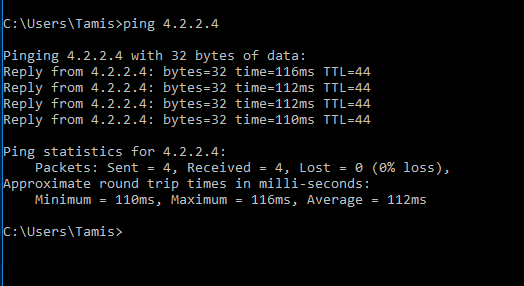
استفاده از Ping برای حل مشکلات شبکه
اگر حس می کنید اینترنت یا شبکه کند شده اولین کاری که می تونید بکنید اینه که با دستور Ping از وضعیت اتصال مطلع بشید. Ping می تونه مشکلات زیر رو آشکار کنه :
- قطعی کامل : اگر هیچ جوابی دریافت نکنید احتمالا اتصال شبکه قطع هست.
- پکت لاست : گم شدن بسته ها معمولا نشون دهنده مشکل در شبکه است.
- تاخیر زیاد : اگر زمان رفت و برگشت بالا باشه نشونه تاخیر در شبکه هست که ممکنه از ازدحام یا مشکلات دیگر باشه.
مقایسه Ping و Traceroute
در کنار Ping دستور Traceroute (در ویندوز Tracert) هم می تونه بسیار مفید باشه. Traceroute مسیر دقیق بسته ها رو نشون می ده و کمک می کنه تا بفهمید دقیقا در کدام بخش از شبکه مشکل وجود داره.
|
ویژگی |
Ping |
Traceroute |
|
کاربرد |
چک کردن ارتباط با مقصد |
نمایش مسیر تا مقصد |
|
اطلاعات |
تاخیر و وضعیت دسترسی |
مسیری که بسته ها طی می کنند |
|
پارامترها |
-t, -c, -l و … |
-h, -p, -m و … |
بهترین روش های استفاده از Ping برای بهبود یادگیری شبکه
یادگیری کار با دستور Ping درک شما رو از شبکه بهبود می ده و برای شروع می تونید تمرین های زیر رو انجام بدید :
- تست ارتباط داخلی و خارجی : یک بار IP مودم یا روتر داخلی رو Ping بزنید و یک بار هم دامنه ای مثل google.com رو امتحان کنید.
- تغییر سایز بسته : با استفاده از پارامتر -l سایز بسته رو تغییر بدید و نتیجه رو مشاهده کنید.
- تمرین با پارامترهای مختلف : از پارامترهای -t -w و -c استفاده کنید تا تاثیر هرکدوم رو روی نتیجه ببینید.
سوالات متداول
۱. چرا بعضی وقت ها Ping جواب نمی ده؟
- ممکنه مقصد Ping رو فیلتر کرده باشه یا مشکلی در شبکه وجود داشته باشه که مانع از رسیدن بسته ها به مقصد بشه.
۲. زمان رفت و برگشت (Ping Time) چقدر باید باشه؟
- معمولا برای شبکه های خانگی Ping زیر ۵۰ میلی ثانیه عالی زیر ۱۰۰ قابل قبوله و بالای اون ممکنه نشون دهنده مشکلات شبکه باشه.
۳. چطور از Ping برای تست کیفیت اینترنت استفاده کنم؟
- با Ping گرفتن به سایت های معتبر و بررسی زمان و درصد پکت لاست می تونید کیفیت کلی اتصال خودتون رو بسنجید.
جمع بندی
دستور Ping یکی از ابزارهای اساسی و البته ساده برای تحلیل مشکلات شبکه است. با یادگیری استفاده از پارامترهای مختلف و تحلیل خروجی ها می تونید مهارت های شبکه ای خودتون رو بهبود بدید و در حل مشکلات شبکه ای خودتون خودکفا بشید.